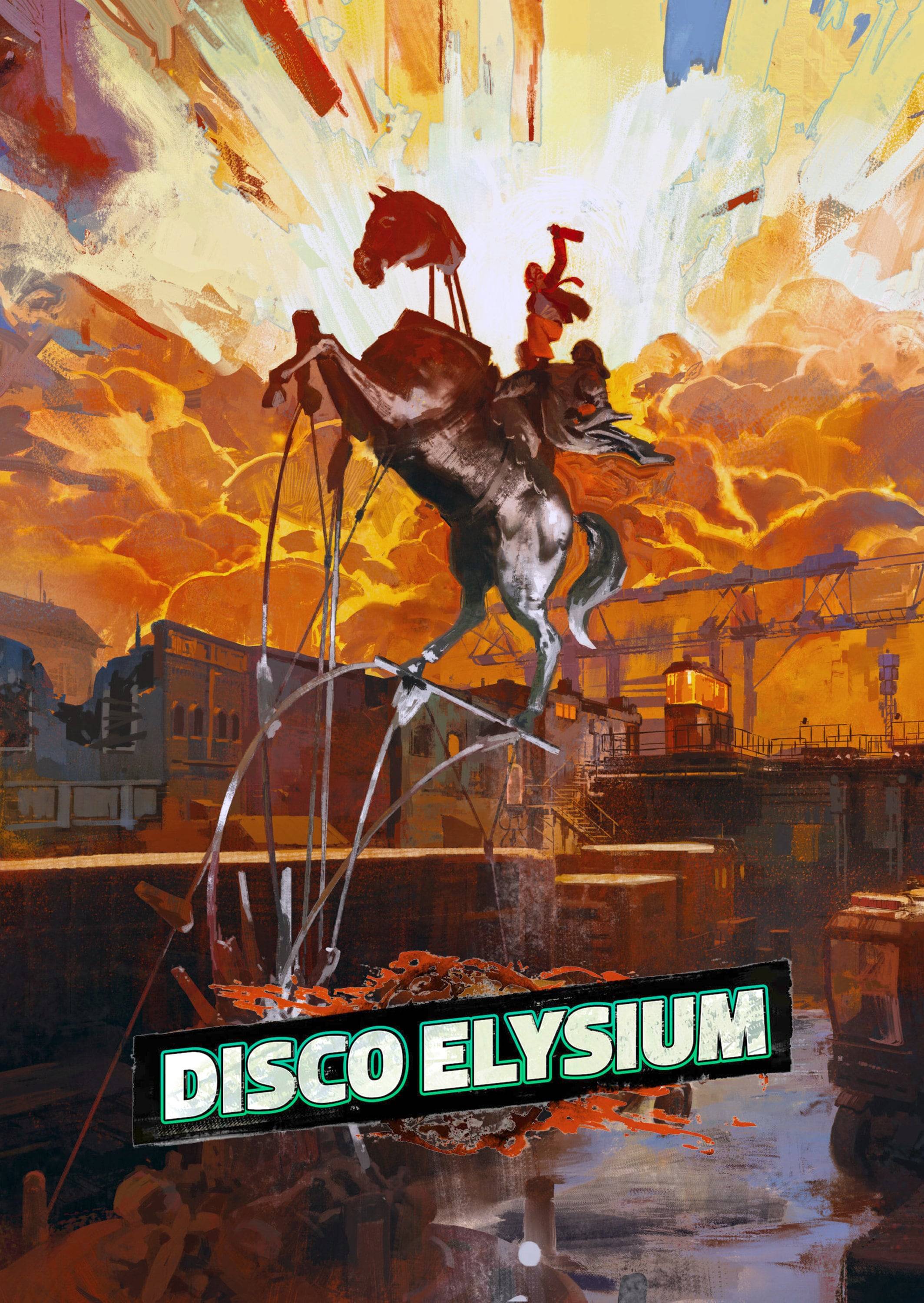Ngay cả sau nhiều năm, Minecraft vẫn tiếp tục lãnh đạo thể loại chơi game Sandbox. Với những cuộc phiêu lưu vô tận, thế hệ thế giới năng động và các tính năng nhiều người chơi mạnh mẽ, nó mang đến những cơ hội vô hạn cho sự sáng tạo. Hãy đi sâu vào các bước ban đầu để bắt đầu hành trình Minecraft của bạn.
Mục lục
- Tạo tài khoản Minecraft
- Làm thế nào để bắt đầu cuộc hành trình của bạn
- PC (Windows, MacOS, Linux)
- Xbox và PlayStation
- Thiết bị di động (iOS, Android)
- Cách thoát Minecraft
Tạo tài khoản Minecraft
Để bắt đầu cuộc phiêu lưu Minecraft của bạn, bạn sẽ cần tạo một tài khoản Microsoft, được sử dụng để đăng nhập vào trò chơi. Bắt đầu bằng cách mở trình duyệt web của bạn và điều hướng đến trang web Minecraft chính thức. Xác định vị trí nút "Đăng nhập" ở góc trên cùng bên phải và nhấp vào nó. Bạn sẽ thấy một cửa sổ ủy quyền nơi bạn nên chọn để tạo một tài khoản mới.
 Hình ảnh: Minecraft.net
Hình ảnh: Minecraft.net
Nhập địa chỉ email của bạn và tạo mật khẩu mạnh cho tài khoản Minecraft của bạn. Chọn một tên người dùng độc đáo; Nếu nó đã được thực hiện, hệ thống sẽ cung cấp các đề xuất thay thế.
 Hình ảnh: Minecraft.net
Hình ảnh: Minecraft.net
Sau khi thiết lập tài khoản của bạn, hãy xác minh địa chỉ email của bạn bằng cách nhập mã được gửi cho bạn. Nếu email không đến kịp thời, hãy kiểm tra thư mục "SPAM" của bạn. Sau khi được xác minh, hồ sơ của bạn được liên kết với tài khoản Microsoft của bạn. Nếu bạn chưa mua trò chơi, bạn có thể làm như vậy từ cửa hàng của trang web bằng cách chọn phiên bản ưa thích của bạn và làm theo hướng dẫn mua hàng.
Làm thế nào để bắt đầu cuộc hành trình của bạn
PC (Windows, MacOS, Linux)
Minecraft trên PC có hai phiên bản: Java Edition và Bedrock Edition. Phiên bản Java, có sẵn cho Windows, MacOS và Linux, có thể được tải xuống từ trang web Minecraft chính thức. Sau khi cài đặt trình khởi chạy, hãy đăng nhập bằng tài khoản Microsoft hoặc Mojang của bạn và chọn phiên bản trò chơi bạn muốn chơi.
 Hình ảnh: Aiophotoz.com
Hình ảnh: Aiophotoz.com
Sau khi ra mắt lần đầu tiên, bạn sẽ được nhắc đăng nhập bằng thông tin đăng nhập tài khoản Microsoft của mình. Để chơi solo, nhấp vào nút "Tạo thế giới mới". Trong menu Cài đặt thế giới, chọn giữa chế độ "Survival" cho trải nghiệm cổ điển hoặc chế độ "sáng tạo" cho các tài nguyên không giới hạn.
Để chơi với bạn bè, điều hướng đến phần "Phát" trong menu chính, sau đó đến tab "Máy chủ". Bạn có thể tham gia máy chủ công cộng hoặc nhập địa chỉ IP của máy chủ riêng nếu bạn có lời mời. Để bật nhiều người chơi trong một thế giới duy nhất, tạo hoặc tải thế giới của bạn, đi đến cài đặt và kích hoạt tùy chọn nhiều người chơi.
Xbox và PlayStation
Trên các bảng điều khiển Xbox (bao gồm Xbox 360, Xbox One và Xbox Series X/S), tải xuống Minecraft từ Microsoft Store. Khởi chạy trò chơi từ màn hình chính của bảng điều khiển và đăng nhập bằng tài khoản Microsoft của bạn để đồng bộ hóa thành tích và mua hàng của bạn.
 Hình ảnh: YouTube.com
Hình ảnh: YouTube.com
Đối với người dùng PlayStation (PS3, PS4 và PS5), mua và tải xuống Minecraft thông qua PlayStation Store. Khởi chạy trò chơi từ màn hình chính và đăng nhập bằng tài khoản Microsoft của bạn để truy cập chơi đa nền tảng.
Thiết bị di động (iOS, Android)
Mua Minecraft từ App Store cho iOS hoặc Google Play cho Android. Sau khi cài đặt, đăng nhập bằng tài khoản Microsoft của bạn. Phiên bản di động hỗ trợ phát đa nền tảng với các thiết bị khác.
 Hình ảnh: Storage.GoogLeapis.com
Hình ảnh: Storage.GoogLeapis.com
Lưu ý rằng Phiên bản Bedrock cho phép chơi đa nền tảng trên tất cả các thiết bị được liệt kê, cho phép trải nghiệm nhiều người chơi liền mạch. Tuy nhiên, phiên bản Java là độc quyền cho PC và không hỗ trợ chơi đa nền tảng.
Cách thoát Minecraft
Để thoát Minecraft trên PC, nhấn phím ESC để mở menu trò chơi, sau đó nhấp vào "Lưu và thoát." Điều này đưa bạn trở lại menu chính, từ đó bạn có thể thoát hoàn toàn chương trình.
 Hình ảnh: Tlauncher.org
Hình ảnh: Tlauncher.org
Trên bảng điều khiển, truy cập menu tạm dừng bằng nút GamePad thích hợp và chọn "Lưu và thoát". Để đóng hoàn toàn trò chơi, hãy sử dụng menu của bảng điều khiển bằng cách nhấn nút "Trang chủ", chọn trò chơi và chọn thoát.
Trên các thiết bị di động, hãy tìm tùy chọn "Lưu và thoát" trong menu trò chơi. Để đóng hoàn toàn ứng dụng, hãy sử dụng menu hệ thống của thiết bị của bạn. Trên Android, vuốt lên từ phía dưới và đóng Minecraft từ các ứng dụng đang chạy. Trên iOS, nhấn gấp đôi nút "Trang chủ" hoặc vuốt lên để đóng ứng dụng.
Bây giờ bạn đã quen thuộc với những điều cơ bản, hãy tận hưởng thời gian của bạn khám phá và tạo ra trong thế giới rộng lớn, khối của Minecraft, cho dù chơi solo hay với bạn bè trên các nền tảng khác nhau.

 Hình ảnh: Minecraft.net
Hình ảnh: Minecraft.net Hình ảnh: Minecraft.net
Hình ảnh: Minecraft.net Hình ảnh: Aiophotoz.com
Hình ảnh: Aiophotoz.com Hình ảnh: YouTube.com
Hình ảnh: YouTube.com Hình ảnh: Storage.GoogLeapis.com
Hình ảnh: Storage.GoogLeapis.com Hình ảnh: Tlauncher.org
Hình ảnh: Tlauncher.org Bài viết mới nhất
Bài viết mới nhất